0x800700c1 d’Erreur est assez courant lors de Mises à jour de Windows. L’erreur n’t laissez l’installation des mises à jour se déroulent correctement et presque interfère avec le processus de mise à jour, mais heureusement, il peut être fixé.
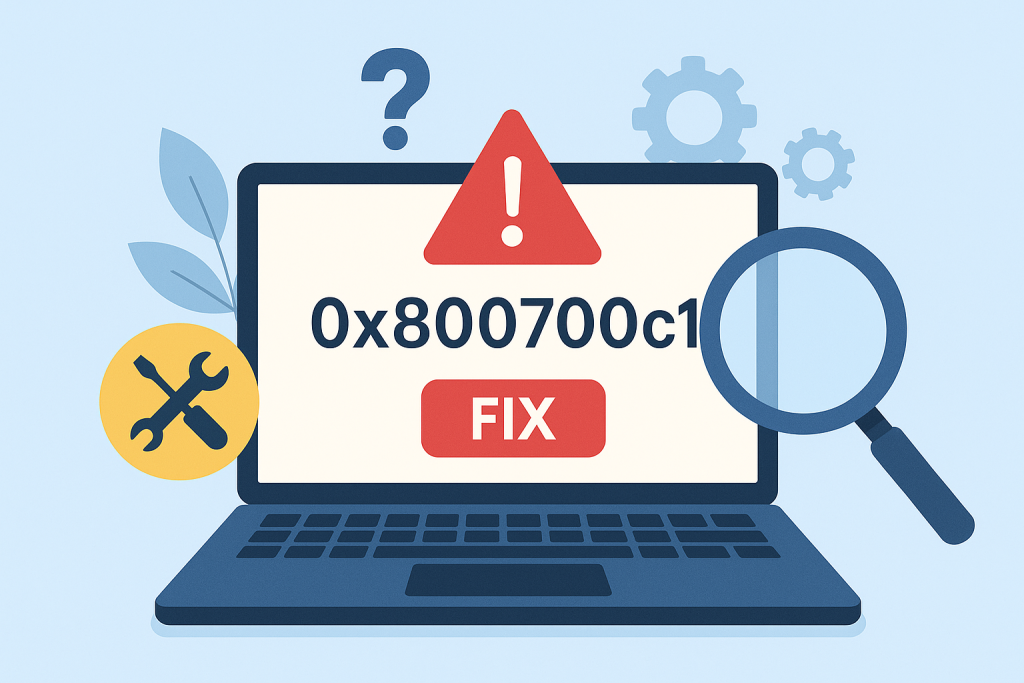
Qu’est-ce que Windows Update Erreur 0x800700c1?
Erreur 0x800700c1 signifie une sorte d’échec lors de la mise à jour de Windows. Cela peut être dû à des interférences provenant de logiciels de sécurité, corrompus fichiers du système d’exploitation, ou une sorte de problème de réseau. La prochaine fois, cette erreur peut se produire dans l’installation d’une mise à jour pour Windows 10 et 11, ce qui conduit à l’installation partielle et de nombreux autres problèmes dans le système.
Causes d’Erreur 0x800700c1
Plusieurs facteurs peuvent déclencher la 0x800700c1 d’erreur:
- Les problèmes de connexion: Une mauvaise connexion internet peut interrompre les mises à jour.
- La corruption de fichiers système: les Fichiers nécessaires pour les mises à jour peuvent être endommagés ou manquants.
- Les logiciels malveillants et virus: logiciel Malveillant peut bloquer les mises à jour.
- La connectivité au serveur: de temps en temps, Microsofts serveurs pourraient avoir des problèmes.
- Problématique des mises à jour: Le fichier de mise à jour lui-même pourrait être endommagé ou incomplet.
- Pare-feu/Antivirus interférences: les logiciels de Sécurité peuvent bloquer les mises à jour de l’installation.
Comment Corriger l’Erreur
La première chose à faire lorsque vous rencontrez cette erreur consiste à redémarrer votre ordinateur, puis essayez d’installer la mise à jour de Windows à nouveau. Cette résolution des problèmes de base de l’étape a travaillé pour de nombreuses situations comme un simple redémarrage peut éliminer les processus inutiles pour céder la place à d’autres plus importants. Si cela ne fonctionne pas, vous devriez essayer l’une des méthodes que nous expliquons ci-dessous.
1. Utilisez l’utilitaire de résolution des problèmes de Windows Update
Cet outil intégré peut automatiquement détecter et résoudre les problèmes liés aux mises à jour de Windows. Pour l’utiliser:
- Ouvrir les Paramètres et allez à la mise à Jour & Sécurité.
- Sélectionnez Dépannage, puis cliquez sur Windows Update.
- Exécutez l’utilitaire de résolution des problèmes et de suivre ses instructions.
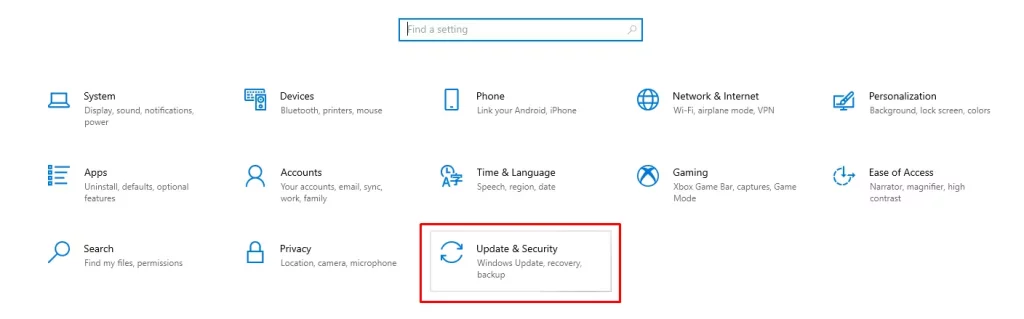
2. Renommer le Dossier de Distribution de Logiciels
Si le dossier de Distribution de Logiciels contient des fichiers endommagés, le changement de nom il peut résoudre le problème.
Ouvrez l’Invite de Commande en tant qu’administrateur. Arrêter les services Windows Update avec les commandes suivantes: net stop wuauserv, net stop bits.
Aller à C:\Windows et renommer le SoftwareDistribution dossier. Redémarrez votre ordinateur et essayez de nouveau la mise à jour.
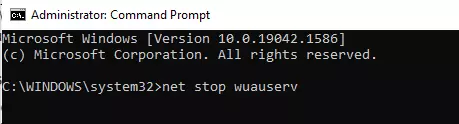
3. Installer la mise à Jour en Utilisant les Médias comme Outil de Création
Si la mise à jour ne passent pas par le processus normal, essayez de l’installer manuellement en utilisant les Médias comme Outil de Création. Vous le trouverez sur le Microsoftsite web – il suffit de télécharger et suivez les étapes pour créer un support d’installation ou de mise à niveau directement.
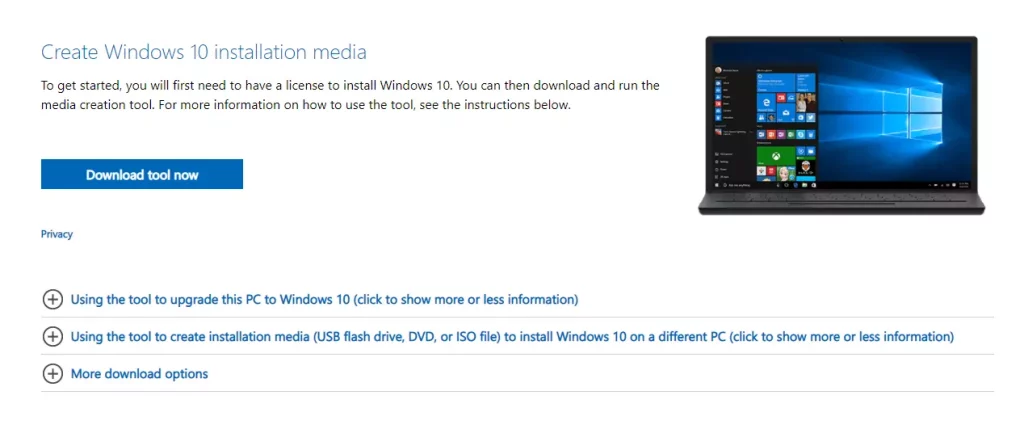
4. S’Assurer Que Tous Les Services Requis Sont En Cours D’Exécution
Si le 0x800700c1 erreur de mise à jour peut être attribuée à des handicapés ou corrompus, des services, de redémarrer pourrait le résoudre. Les Services qui devront être redémarré inclure des Services de Chiffrement, des Services de Transfert Intelligent en arrière-plan, Appel de Procédure à Distance, et la mise à Jour de Windows. Voici ce que vous allez faire:
- Appuyez sur Windows + R, tapez services.msc, puis appuyez sur Enter.
- Recherche pour ces services, cliquez-droit sur chacun, puis cliquez sur Redémarrer.
En cas de ‘Redémarrer’ n’est pas disponible, arrêter d’abord et ensuite commencer à nouveau. - Si nécessaire, modifier leur type de démarrage sur Automatique , puis redémarrez votre PC.
5. Mise À Jour De Vos Pilotes
Pilotes obsolètes ou incompatibles peuvent interférer avec les mises à jour de Windows. Manuellement mettre à jour vos pilotes en visitant le site web du fabricant, ou d’utiliser un outil comme Outbyte Driver Updater pour automatiser le processus.
6. Utiliser le Vérificateur des Fichiers Système
Fichiers système endommagés souvent la cause de cette erreur. Exécuter le Vérificateur des Fichiers Système, outil d’analyse et de résolution de problèmes:
- Ouvrez l’Invite de Commande et tapez la commande
sfc /scannow. - Laisser l’outil analyser et de réparer les fichiers système.
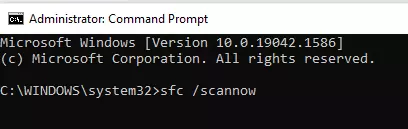
7. Désactivez Temporairement Votre Pare-Feu
Si votre pare-feu bloque les mises à jour de Windows, il peut penser à la connexion aux serveurs de Microsoft, est dangereux. De désactiver temporairement le pare-feu peut aider à résoudre les 0x800700c1 erreur.
- Recherche pare-feu dans Cortana, ouvrez le Pare-feu Windows, et de la désactiver pour privés et publics connexions.
- Ouvrez l’Invite de Commande en tant qu’administrateur. Exécutez ces commandes:
regsvr32 wuapi.dll
regsvr32 wuaueng.dll
regsvr32 wucltui.dll
- Installer la mise à jour, puis de le ré-activer le pare-feu.
8. Exécuter un Scan de Virus
Les malwares peuvent affecter les processus du système. Exécuter une analyse complète de l’utilisation de Windows Defender ou une autre de confiance antivirus outil pour vérifier si votre système libre de menaces.
9. Nettoyer Les Fichiers Inutiles
Les fichiers indésirables peuvent se coincer dans le processus de mise à jour et éviter les tâches du système en cours d’exécution. Utilisez un utilitaire tel que Outbyte PC Repair pour nettoyer les fichiers inutiles et donc optimiser votre PC etde performance.
Les lecteurs ont aussi consulté:
Résolution d’affichage Grisé dans Windows 10/11? Voici Comment Résoudre le problème
Agacé par le Dxgmms2.sys BSOD? Voici Ce que Vous Pouvez Faire
5 Façons de Composer Avec le Microsoft Store Erreur 0x00000193
Undervolting CPU: Comment le Faire en toute sécurité et de ne Jamais le Regretter
FAQs
Quelles sont les causes d’un 0x800700c1 erreur?
Il se produit habituellement en raison de fichiers corrompus, une mauvaise connectivité à l’internet, ou des interférences d’une application antivirus.
Comment réparer les fichiers système endommagés?
Le Vérificateur de Fichiers Système ou SFC utilitaire peut être utilisé pour l’analyse et la réparation des fichiers système endommagés.
Puis-je installer les mises à jour manuellement?
Oui, vous pouvez installer manuellement par l’installation de mises à jour à partir du site web de Microsoft à l’aide de la Création de support de l’Outil.
Serait de désactiver le pare-feu le coût de mon PC, une certaine sécurité?
Oui, il est sûr de tourner votre pare-feu désactivé pendant que vousre faire de mises à jour, mais bien sûr, qu’à la condition que vous n’oubliez pas de le réactiver lorsque ce processus est terminé.


